Elephant هو تطبيق مفتوح المصدر لتدوين الملاحظات عبر الأنظمة الأساسية
- فئة: البرمجيات
يعد تدوين الملاحظات طريقة رائعة لتذكر الأشياء التي يجب القيام بها ، ويمكن أن يساعد في زيادة إنتاجيتك. لقد راجعنا عددًا قليلاً من تطبيقات تدوين الملاحظات هنا مثل ملاحظات ، QOwnNotes ، مثلية على سبيل المثال لا الحصر.

الآن ، سنلقي نظرة على الفيل في الغرفة. آسف ، لم أستطع مقاومة ذلك.
Elephant هو تطبيق مفتوح المصدر لتدوين الملاحظات عبر الأنظمة الأساسية. عند تشغيل البرنامج لأول مرة ، ستحتاج إلى تحديد دليل سيتم حفظ الملاحظات فيه. حدد مجلدًا ، وسيقوم التطبيق بإنشاء مجلد فرعي فيه يسمى 'Elephant'. تحتوي الشاشة الرئيسية للبرنامج على جزأين ، شريط جانبي ، وشريط قوائم ، ومربع بحث في الأعلى.
الشريط الجانبي هو ما ستستخدمه للتنقل حول ملاحظاتك. يتم حفظ الملاحظات في دفاتر الملاحظات. تحتوي اللوحة الجانبية على 'اختصارات' لدفاتر ملاحظاتك ، وتعرض الملاحظات الأخيرة. يعرض الجزء الأوسط شاشة ترحيب ، وهي عبارة عن مجموعة من الملاحظات التي تعد جزءًا من دفتر الملاحظات 'علبة الوارد'. يؤدي تحديد ملاحظة إلى عرض محتوياتها في الجزء الموجود على الجانب الأيمن من الشاشة.
إنشاء الملاحظات
لنقم بإنشاء ملاحظة ، والأفضل من ذلك ، دعنا نضيف دفتر ملاحظات جديدًا. انقر فوق علامة التبويب Notebooks على الشريط الجانبي الأيسر ، ثم حدد 'New Notebook' جهة اليمين. يمكنك استخدام قائمة 'ملف' لنفسه. امنح دفتر ملاحظاتك اسمًا وهو جاهز للاستخدام. انقر نقرًا مزدوجًا عليها وستظهر لك صفحة فارغة. استخدم الزر 'إضافة ملاحظات' أو Ctrl + N لإضافة ملاحظة جديدة. اكتب ما تريد داخل الملاحظة. تتكون كل ملاحظة من عنوان ومحتوى.

لا تحب الكتابة في الجزء الصغير؟ انقر نقرًا مزدوجًا فوق الملاحظة وستفتح نافذة بمحرر أكبر.

يتوفر تنسيق النص الأساسي مثل غامق ومائل ويتوسطه خط وتسطير في أداة تدوين الملاحظات الفيل. يدعم محرر الملاحظات أيضًا Markdown ، تنسيق HTML للتنسيق المنسق. لاستخدام Markdown ، قم بإنهاء عنوان الملاحظة بامتداد .md أو md.text واستخدم تنسيق Markdown المعتاد في محتويات الملاحظة.

ملاحظات HTML ليست ملاحظات فنية ، يجب عليك حفظ صفحة ويب كملف HTML ووضعها في مجلد دفتر الملاحظات ، وسيسمح لك Elephant بعرض الصفحة بتنسيق للقراءة فقط. سيعرضه العارض المضمن ، بما في ذلك أي صور يحتوي عليها.

يمكنك إرفاق الملفات والصور بالملاحظات عن طريق سحبها وإفلاتها على واجهة Elephant.
يمكن نقل الملاحظات بين دفاتر الملاحظات باستخدام الاختصار Ctrl + M أو قائمة الملاحظات. لإضافة ملاحظتك أو دفتر ملاحظاتك إلى لوحة الاختصارات ، حددها ثم انقر فوق ملاحظة> إضافة ملاحظة / دفتر ملاحظات إلى الاختصارات.
مربع البحث
إستعن بالصبر و الصلاة. اكتب كلمة أساسية في المربع وسيجد Elephant الملاحظة التي تحتوي على المصطلح. يتم تمييز كلمة أو عبارة البحث أيضًا ، وهذا يجعل من السهل تحديدها. هذا البحث عالمي ، بمعنى أنه يبحث داخل جميع الملاحظات من جميع أجهزة الكمبيوتر المحمولة. هناك طريقة سريعة أخرى للعثور على ملاحظاتك وهي إضافة علامات في عرض المحرر ثم استخدام اختصار 'العلامات' في الشريط الجانبي.

يمتلك الفيل عرض مقتطف اختياري (الخيار الافتراضي هو عرض البطاقة) والذي يمكنك تمكينه من قائمة العرض. يستخدم التطبيق الحفظ التلقائي للملاحظات ، لكنني لاحظت عدم وجود ملاحظة واحدة أثناء اختباراتي ، لذلك يمكنك أيضًا استخدام خيار الحفظ اليدوي.

البرنامج متاح لأنظمة Windows و Linux و macOS. Elephant هو تطبيق محمول ، ولكنه يتطلب تشغيل Java. لقد اختبرت إصدارات Windows و Linux ووجدتها متطابقة.
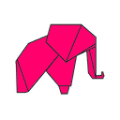
فيل
للنوافذ
التحميل الان